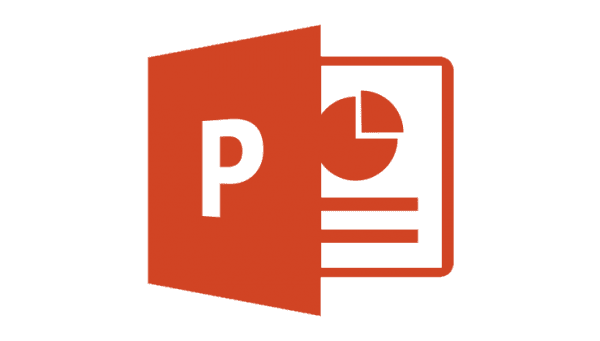
Vill du automatiskt gå vidare med bilderna under presentationen i Microsoft PowerPoint 2016? Du kan använda dessa steg.
- Öppna presentationsfilen du vill automatisera, välj sedan "Hem“
- Välj var som helst i vänster "slides"Rutan.
- Välj den enskilda bilden du vill framföra automatiskt. Om du vill flytta alla diabilder i samma tid väljer du en bild i den vänstra rutan och trycker sedan på "Ctrl” + “en"För att markera alla bilder.
- Välj "övergångar"Fliken.
- I "Advance Slide"Område, kolla"Efter"Kryssrutan och ange hur mycket tid som ska gå förrän PowerPoint går vidare till nästa bild. Du kan också välja övergångseffekten, till exempel "Skära“, “Blekna"Eller"Torka“.

Nu ska dina bilder automatiskt växla till nästa. Du kan testa funktionaliteten genom att gå till "Se” > “Läsvy“
FAQ
Varför har jag inte alternativet Advance Slide som visas i min Powerpoint?
Se till att fönstret maximeras så att du kan se alla alternativ på bandet. Om det fortfarande saknas kan du lägga till knappen igen genom att välja "Anpassa snabb åtkomst"Pil och välj sedan"Fler kommandon ... "I den övre vänstra delen av fönstret. Därifrån välj "Snabbåtkomstverktygsfält"För att ändra tillgängliga alternativ. Du bör kunna lägga till kommandot "Övergång" från vänster på skärmen till höger.
Om du vill ta det enkla sättet väljer du bara "Återställa" knapp.

